Google Chromecast to urządzenie, które można podłączyć do portu HDMI telewizora i używać do strumieniowego przesyłania treści z różnych serwisów streamingowych, takich jak Netflix, YouTube, a nawet Amazon Prime Video.
Podczas instalacji może wydawać się proste, wiele osób źle rozumie, jak działa Google Chromecast. Możesz myśleć, że przesyłasz strumieniowo zawartość bezpośrednio z urządzenia, z którego przesyłasz strumień wideo, ale to nieprawda.
W rzeczywistości istnieje wiele sposobów przesyłania strumieniowego treści do Chromecasta, i szeroka gama urządzeń i usług, które z nim współpracują. W tym artykule opisano, jak działa Google Chromecast i usunięto tajemnicę związaną z technologią tego potężnego urządzenia do przesyłania strumieniowego.
Co zawiera Google Chromecast?
Zanim aby uzyskać dostęp do usług współpracujących z Google Chromecast i sposobu ich kontrolowania, ważne jest, aby zrozumieć, jak działa technologia Google Chromecast.

Urządzenie Chromecast podłącza się do portu HDMI telewizja. Jeśli masz 4K lub korzystasz z wideo High-Dynamic Range (HDR), możesz zainwestować w Chromecast Ultra. Ultra obsługuje je i ma adapter Ethernet, który obsługuje tak wysoką prędkość przesyłania danych.
Jednak dla większości użytkowników zwykły Chromecast w cenie pół ultra (35 USD) jest wystarczający.
In_content_1 all: [300x250] / dfp: [640x360]->Wewnętrzny sprzęt Chromecasta obejmuje wszystkie następujące elementy:
Do urządzenia zostanie dołączony kabel USB, którego można użyć do podłączenia Chromecasta do dowolnego standardowego Port USB 2.0 w celu zasilania. Wiele nowoczesnych telewizorów to jeden.
Jak działa Google Chromecast?
Jak to wszystko działa, gdy coś przesyłasz na urządzenie Chromecast?
Google zbudowało technologię udostępniania ekranu w oparciu o protokół DIAL Service Discovery. Oferują także zestawy Google Cast Software Development Kit (SDK) i interfejsy programowania aplikacji (API) dla firm zewnętrznych do opracowywania aplikacji obsługujących Chromecasta.
Protokół DIAL to technologia opracowana przez Netflix i YouTube do odkrycia i uruchamiaj aplikacje w tej samej sieci. Zestawy SDK i interfejsy API to narzędzia, których programiści mogą używać do integracji własnych aplikacji z technologią Chromecast.
Aplikacje klienckie i urządzenia wysyłają żądania HTTP do serwera DIAL Chromecast. Urządzenie Chromecast ma własną wersję przeglądarki Chrome. Wykorzystuje to do odpowiadania na żądania HTTP i pobierania treści z Internetu.
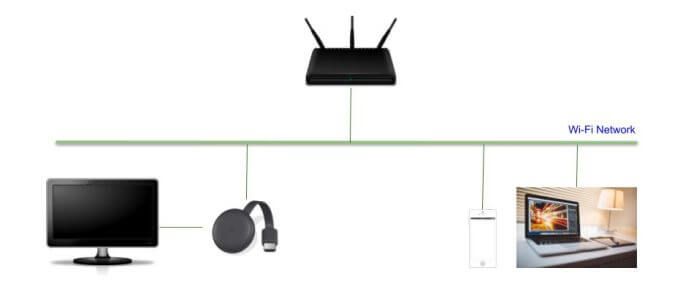
Wiele osób błędnie uważa, że ich urządzenie przesyła strumieniowo zawartość z Internetu i „wysyła” ten strumień danych do Chromecasta, aby wyświetlić go na ekranie telewizora. Tak nie jest. Urządzenia takie jak telefony komórkowe i laptopy, które mogą przesyłać, działają tylko jako „zdalne sterowanie” dla Chromecasta.
Oznacza to, że po otwarciu filmu na YouTube i wybraniu ikony Chromecast mają miejsce następujące zdarzenia.
Możesz to zobaczyć, uruchamiając wideo przez Chromecast, a następnie wyłączając telefon lub laptop. Chromecast będzie kontynuować transmisję strumieniową wideo, niezależnie od tego.
Jak skonfigurować Chromecasta
Ponieważ urządzenie Chromecast pobiera dla Ciebie treści bezpośrednio z Internetu, musisz początkowo skonfigurować prawidłowe dane logowania do sieci Wi-Fi. Ta sieć musi również mieć otwarty dostęp do Internetu. Dlatego urządzenie Chromecast może nie działać w sieci firmowej lub hotelowej, co wymaga dostępu do Internetu na drugim poziomie poświadczeń logowania do przeglądarki.
Aby skonfigurować nowego Chromecasta, musisz zainstaluj aplikację Google Home na urządzeniu mobilnym.
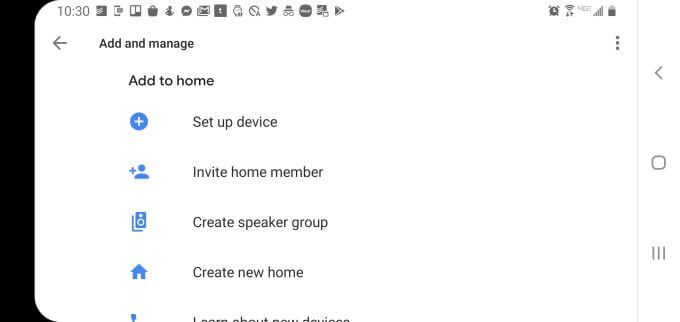
Po zainstalowaniu aplikacji wykonaj następujące kroki, aby skonfigurować.
Po skonfigurowaniu i przygotowaniu Chromecasta do odbierania poleceń z urządzenia mobilnego lub laptopa dostępnych jest kilkadziesiąt sposoby przesyłania strumieniowego treści.
Jak przesyłać na Chromecasta
W zależności od tego, co chcesz przesyłać, jest wiele sposobów. Oto kilka dostępnych opcji.
Przesyłanie karty przeglądarki
Przesyłanie z przeglądarki to jedna z najprostsze sposoby przesyłania zawartości na Chromecasta.
Po prostu wybierz trzy kropki w prawym górnym rogu obok zdjęcia profilowego i wybierz Przesyłaj…z menu rozwijanego.
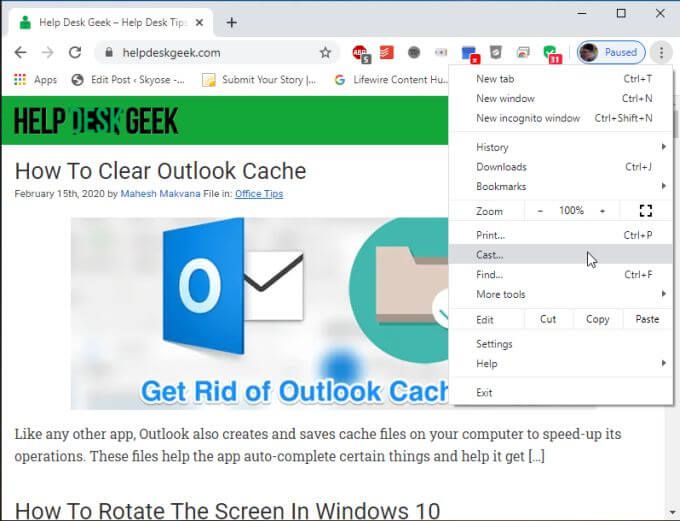
To wyświetli się okno, w którym możesz wybrać urządzenie (spośród wszystkich podłączonych do Google Home), do którego chcesz przesłać.
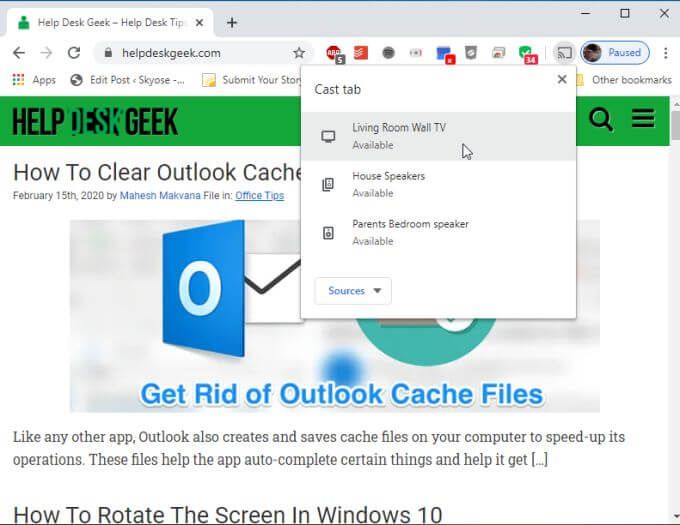
Wybierz telewizor, do którego podłączony jest Chromecast. Spowoduje to natychmiastowe wyświetlenie przeglądarki w telewizorze.
Podczas przewijania lub klikania nowych stron internetowych telewizor wyświetla wszystkie Twoje działania na żywo.
Pamiętaj, że to nie jest To najlepsze podejście, jeśli chcesz przesyłać strumieniowo wideo ze strony internetowej. Najlepiej wybrać witryny (np. YouTube lub Netflix), które oferują funkcję przesyłania w postaci przycisku Cast (patrz poniżej).
Jeśli spróbujesz wyświetlić wideo za pomocą funkcji przesyłania w przeglądarce, jakość będzie bardzo niska lub w ogóle nie będzie działać. W przypadku YouTube lub innych witryn, które obsługują Chromecast, automatycznie powrócą do funkcji Cast.
Przesyłaj z witryny obsługującej Chromecasta
Najlepszym sposobem strumieniowego przesyłania treści wideo przez Chromecasta jest wybranie witryn z treściami, które obsługują Chromecasta. Możesz zobaczyć całą listę dostawców obsługujących Chromecast na Strona Google Chromecast Aplikacje i partnerzy.
Uruchamianie treści z tych stron jest bardzo łatwe. Zwykle ikonę Cast można znaleźć w samym odtwarzaczu wideo. Na przykład na YouTube po uruchomieniu filmu po prostu poszukaj ikony Cast w prawym dolnym rogu filmu.
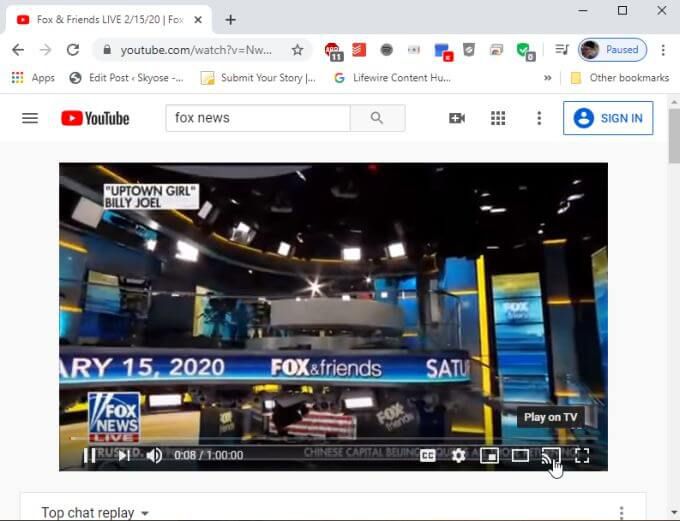
Zobaczysz wyskakującą listę urządzeń Chromecast w sieci, podobnie jak podczas przesyłania kart przeglądarki.
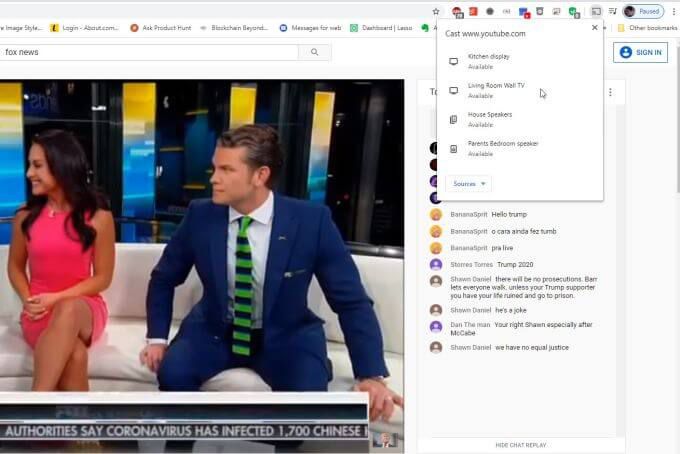
Po prostu wybierz Chromecast, z którego chcesz przesyłać strumieniowo wideo, a wideo będzie odtwarzane z urządzenia Chromecast na Twój telewizor.
Inną dobrą witryną obsługującą Chromecast jest Spotify Web Player. Podczas odtwarzania muzyki ze strony Spotify możesz wybrać ikonę urządzeń w dolnej części okna. Spowoduje to uruchomienie wyskakującego okienka, w którym zobaczysz Google Cast, jeśli w Twojej sieci wykryte zostaną urządzenia Chromecast.
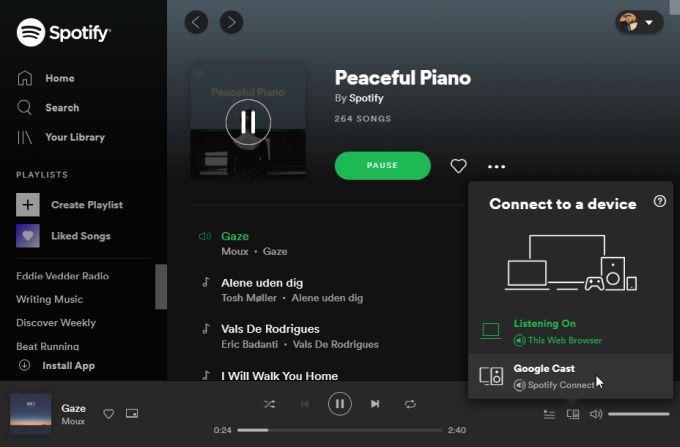
Po wybraniu Google Cast zobaczysz zwykłe okno wyboru urządzenia -up okno, w którym możesz wybrać Chromecast TV, na którym chcesz słuchać muzyki.
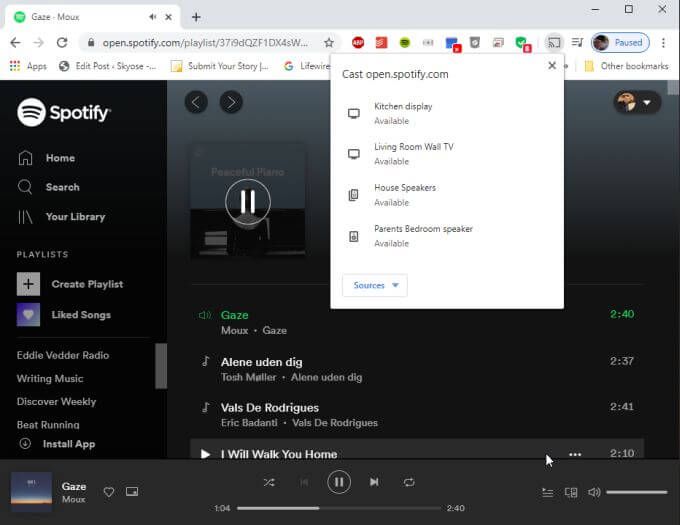
Przesyłanie muzyki jest świetne, jeśli masz ładny system dźwiękowy podłączony do telewizora i chcesz z niego skorzystać, aby słuchać muzyki.
Możesz nawet uruchomić wideo na Chromecastu używając pewnych Aplikacje komputerowe obsługujące Chromecasta, takie jak VLC.
Przesyłaj z aplikacji obsługujących Chromecasta
Najwygodniejszym sposobem korzystania z Chromecasta jest kontrolowanie go z poziomu Twój telefon komórkowy. Nie musisz uruchamiać laptopa ani komputera. Po prostu uruchom dowolną aplikację obsługującą Chromecasta i możesz rozpocząć przesyłanie bezpośrednio z telefonu.
Doskonałym tego przykładem jest aplikacja Amazon Prime Video. Przez lata Amazon odmawiał włączenia kompatybilności z urządzeniami Chromecast. Zmieniło się to ostatnio, gdy Amazon uruchomił aplikację Prime Video obsługującą Chromecasta.
Teraz, gdy oglądasz odcinki lub film z aplikacji Prime Video, zobaczysz półprzezroczystą ikonę Cast na prawy dolny róg ekranu.
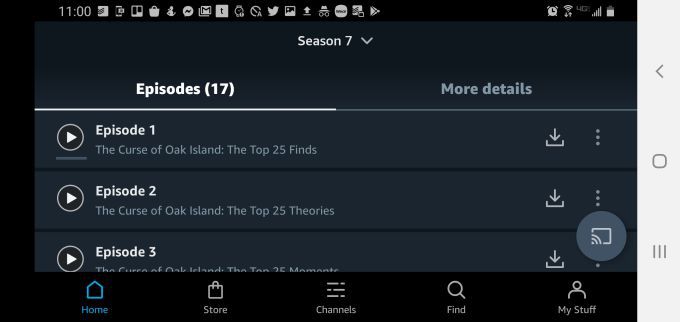
Wystarczy dotknąć ikony i wybrać urządzenie Chromecast w sieci, aby obejrzeć wideo Amazon Prime na telewizorze.
YouTube aplikacje (w tym YouTube TV) zawsze obsługiwały Chromecasta. Ikona Chromecasta znajduje się w prawym górnym rogu ekranu.
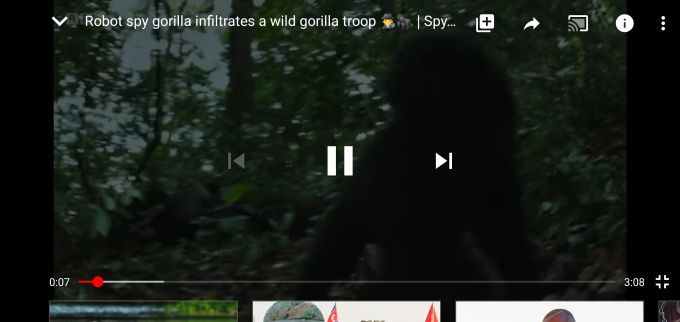
Możesz także przesyłać muzykę z telefonu za pomocą aplikacji Spotify lub Google Music. W Google Music ikona Cast znajduje się w prawym górnym rogu okna.
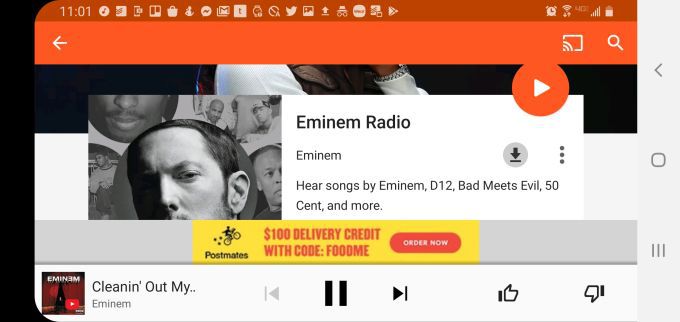
W prawie wszystkich przypadkach, jeśli aplikacja muzyczna lub wideo obsługuje Chromecast i masz urządzenie Chromecast wykryty w sieci domowej, zobaczysz tę ikonę Cast po uruchomieniu filmu lub odtwarzaniu muzyki.
Oczywiście, jeśli jesteś jedną z osób, które nie lubią korzystać z produktów Google, dostępnych jest wiele Alternatywy Google Chromecast.